Come masterizzare musica da YouTube su un CD su Windows/Mac
Sebbene YouTube Music consenta di accedere a milioni di brani online e offline, alcuni appassionati di musica potrebbero voler scaricare brani e masterizzarli su CD. Le ragioni per cui potrebbero voler masterizzare un CD potrebbero essere molteplici, tra cui la masterizzazione di copie di un album da condividere con qualcuno, la creazione di un mix della propria musica preferita o la creazione di una copia del proprio album su CD per sicurezza. Se non sei sicuro come masterizzare musica da YouTube su un CD su Windows e Mac, in questo articolo scoprirai tutto ciò di cui hai bisogno.
Guida ai contenuti Parte 1. È possibile masterizzare brani da YouTube Music su un CD?Parte 2. Convertire la musica di YouTube in MP3 prima di masterizzare i CDParte 3. Masterizzare musica da YouTube su un CD su WindowsParte 4. Masterizzare musica da YouTube su un CD su MacParte 5. Domande frequenti sulla masterizzazione di musica da YouTube su un CDParte 6. Sommario
Parte 1. È possibile masterizzare brani da YouTube Music su un CD?
È possibile masterizzare brani da YouTube Music su un CD? Purtroppo, i brani scaricati da YouTube Music sono protetti dalla gestione dei diritti digitali (DRM), che ti consente di riprodurre in streaming i contenuti multimediali solo sulla piattaforma ufficiale di YouTube o su dispositivi autorizzati. Anche con l'abbonamento a YouTube Music Premium, non puoi trasferire facilmente i contenuti scaricati su altri dispositivi non autorizzati per riprodurli o modificarli, come lettori musicali MP3, unità USB, software di masterizzazione CD, ecc.
Inoltre, YouTube Music utilizza i formati audio AAC e OPUS per lo streaming musicale sulla sua piattaforma. Questo li rende incompatibili con i software di masterizzazione CD, CD, DVD e dischi Blu-ray, che riconoscono solo formati comuni come MP3, WMA, WAV, ecc. Pertanto, masterizzare direttamente i brani di YouTube Music su un CD diventa una sfida.
Quindi, come masterizzare musica da YouTube su un CD? Niente paura, tutto ciò che ti serve è usare AMusicSoft YouTube Music Converter per convertire i brani da YouTube Music in un formato MP3 compatibile con CD, e poi potrai facilmente masterizzare un CD con l'aiuto di molti masterizzatori CD. Segui le istruzioni qui sotto per masterizzare YouTube Music su CD in pochi minuti!
Parte 2. Convertire la musica di YouTube in MP3 prima di masterizzare i CD
Come masterizzare la musica da YouTube su un CD? Per prima cosa, devi scaricare la musica da YouTube in formato MP3 sul tuo computer. Convertitore di musica di YouTube di AMusicSoft è qui per aiutarti. AMusicSoft YouTube Music Converter è un'applicazione versatile progettata per scaricare e convertire audio da YouTube Music sul tuo computer. Che tu sia un abbonato a YouTube Music Premium o meno, AMusicSoft può scaricare musica e convertirla in MP3, WAV, AAC, FLAC, M4A e M4B, formati riconoscibili dai dischi CD. Una volta... L'app YouTube Music continua a mettersi in pausa, puoi anche riprodurre i download su altri lettori musicali per un'esperienza migliore.
In qualità di downloader professionale di musica da YouTube, AMusicSoft YouTube Music Converter può rimuovere le protezioni DRM di YouTube Music preservando i tag ID3 e le meta informazioni originali, così puoi gestire facilmente i download su CD. Inoltre, esegue conversioni lossless, il tutto a una velocità impressionante, 5 volte superiore in batch. Ora puoi iniziare il processo di conversione di YouTube Music in MP3 per masterizzare correttamente i brani convertiti su CD.
Passo 1. Scarica e installa AMusicSoft YouTube Music Converter sul tuo PC o Mac. Al termine, esegui l'app sul tuo computer.
Passo 2. Fai clic su "Apri YouTube Music Web Player" e accedi con il tuo account YouTube Music. La tua libreria musicale di YouTube verrà caricata automaticamente. Fai clic sul brano o sulla playlist che desideri masterizzare su CD. In alternativa, puoi trascinare un'intera playlist sul pulsante "+".

Passo 3. Nell'interfaccia di conversione puoi scegliere MP3 o WAV come formato di output e regolare a tuo piacimento il bit rate e la frequenza di campionamento per i brani.

Passo 4. Fai clic su "Converti" per avviare la conversione. Dopo la conversione, le versioni desiderate dei tuoi brani di YouTube Music verranno salvate nella cartella di destinazione.

Parte 3. Masterizzare musica da YouTube su un CD su Windows
Dopo aver convertito con successo i tuoi brani musicali di YouTube in file MP3 o WAV compatibili con CD utilizzando AMusicSoft YouTube Music Converter, il passo successivo è masterizzare i file su un CD. Sono disponibili diversi software di masterizzazione CD, sia per utenti Windows che macOS.
Se utilizzi Windows, puoi prendere in considerazione l'utilizzo di Windows Media Player (WMP). È un componente del sistema operativo Microsoft Windows, che consente agli utenti di riprodurre audio e video sui personal computer. Oltre a essere un lettore multimediale, WMP offre anche il supporto integrato per la masterizzazione di CD audio. Qui prendiamo Windows Media Player come esempio per masterizzare musica da YouTube su un CD in Windows.
Passo 1. Prima di iniziare con questo metodo, è necessario preparare un masterizzatore CD e un CD vuoto.
Passo 2. Avvia Windows Media Player sul tuo computer. Inserisci un CD vuoto nell'unità disco.
Passo 3. Vai alla scheda Masterizza. Apri la cartella musicale in cui sono archiviati i brani di YouTube Music precedentemente convertiti, quindi trascinali nell'elenco di masterizzazione sul lato destro.

Passo 4. Selezionare la freccia rivolta verso il basso nella scheda Masterizza e scegliere "CD audio".

Passo 5. Fai clic su Avvia masterizzazione. L'intero processo potrebbe richiedere del tempo. Una volta completata la masterizzazione, i brani di YouTube Music verranno salvati sul CD.
Parte 4. Masterizzare musica da YouTube su un CD su Mac
Come masterizzare musica da YouTube su un CD su Mac? Per il tuo computer Mac, VLC è un valido strumento di masterizzazione. Tuttavia, poiché i Mac più recenti non sono più dotati di un driver CD, dovrai prima preparare un CD vuoto e un'unità CD-RW esterna o un'unità SuperDrive Apple. Quindi, segui le istruzioni seguenti per masterizzare facilmente brani da YouTube su un CD sul tuo Mac.
Passo 1. Inserisci il CD che vuoi masterizzare nell'unità disco e avvia il lettore multimediale VLC.
Passo 2. Dal menu a discesa nella scheda File, seleziona l'opzione Converti/Trasmetti in streaming.
Passo 3. Nella schermata successiva, dovrai impostare diverse impostazioni. Per prima cosa, trascina e rilascia i brani musicali di YouTube Music convertiti su VLC. In alternativa, puoi cliccare su "Apri file multimediali" per trovare i file dei brani. In secondo luogo, nella sezione "Scegli profilo", clicca sul menu a discesa per selezionare la versione del file convertito. Puoi scegliere "Audio-OGG", "Audio-MP3", "Audio-FLAC" o "Audio-CD". Infine, clicca su "Sfoglia" per scegliere la destinazione del file.
Passo 4. Una volta completate tutte le impostazioni, tocca "Salva" per iniziare il processo di conversione.
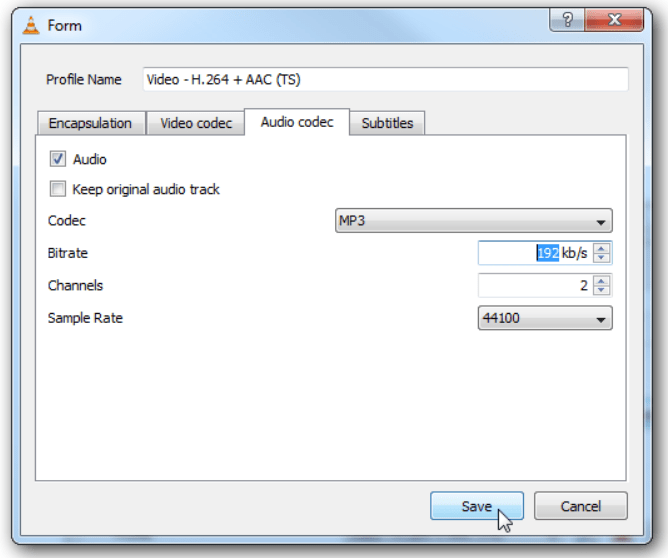
Parte 5. Domande frequenti sulla masterizzazione di musica da YouTube su un CD
I passaggi per masterizzare musica da YouTube su un CD su Windows e Mac sono semplici. Tuttavia, a volte potresti riscontrare qualche problema con la masterizzazione di brani musicali di YouTube su CD. Di seguito sono riportate le FAQ che potrebbero esserti utili.
D1. È illegale masterizzare musica da YouTube su un CD?
Dipende dallo scopo. Sarebbe del tutto legale se lo facessi solo per uso personale. Ma fai attenzione: se masterizzi musica da YouTube su un CD per attività commerciali senza ottenere l'autorizzazione degli autori dei brani, verrai avvisato e questa potrebbe essere un'azione illegale.
D2. C'è un limite al numero di brani che è possibile masterizzare su un CD?
Il numero di brani che puoi inserire su un disco varia e dipende da diversi fattori. I principali sono:
- Lunghezza media dei brani: più un brano è lungo, più memoria occupa e il numero di brani che puoi memorizzare sarà molto inferiore.
- Bitrate medio: alcuni brani nella tua libreria musicale potrebbero essere codificati a un bitrate elevato. Questo rende i file più grandi, quindi occupano più spazio su un CD audio.
- Formato audio: masterizzando brani non compressi come MP3, AAC e WMA, è possibile memorizzare circa 80 minuti di musica su un CD audio. I brani codificati in un formato lossless come FLAC o ALAC occupano più spazio di archiviazione rispetto a quelli codificati in un formato lossy.
Parte 6. Sommario
Qualunque sia lo scopo della masterizzazione di un CD, questa guida illustra come masterizzare musica da YouTube su un CD su Windows e Mac. Il passaggio più importante per masterizzare YouTube Music su CD riguarda la rimozione del DRM e la conversione in formato MP3, che garantiscono la compatibilità dei brani di YouTube Music con i CD. Pertanto, se hai bisogno di masterizzare YouTube Music su CD, puoi utilizzare uno strumento come AMusicSoft YouTube Music Converter per queste operazioni. Solo dopo aver completato questi passaggi potrai creare con successo un CD dalla tua raccolta musicale.
Persone anche leggere
- Come mettere la musica su Windows Media Player da YouTube?
- Come promuovere efficacemente la tua musica su YouTube?
- Come scaricare musica da YouTube su un'unità USB [Aggiornato]
- Come riprodurre la musica di YouTube in sottofondo (3 metodi aggiornati)
- Come aggiungere musica a Google Slides da YouTube Music?
- Come aggiungere musica a Canva da YouTube Music (guida completa)
- Come ascoltare YouTube Music con lo schermo spento su Android/iOS
- Come aggiungere musica a YouTube Shorts su iPhone e Android
Robert Fabry è un blogger appassionato, un appassionato di tecnologia, e forse può contaminarvi condividendo qualche consiglio. Ha anche una passione per la musica e ha scritto per AMusicSoft su questi argomenti.